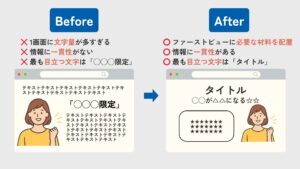ネットで何かを売るとき「きちんと説明する」「ウソをつかない」って、当たり前のようだけど、意外とできていないこともあります。例えば「この講座は税込55,000円です」って書いてあったのに、あとから「別でシステム利用料が5,000円かかります」って言われたら、えっ?って思いますよね?
そんなことが起きないように、きちんとルールを決めたのが『特定商取引法(とくていしょうとりひきほう)』です。
どうして記載が必要なの?
サービスや商品を届ける立場の人にとって、「信頼されること」は何より大切だからです。それはAgentYouでも、そしてこの文章を読んでくださっているあなたにとっても、きっと同じだと思います。このルールを守ることで、お客様から「この人からなら安心して買える」と思ってもらえるようになります。
この法律を知らずにネットで販売をすると「知らないうちにルール違反」になってしまうこともあります。
きちんと知っておけば、トラブルも避けられて安心です。売るときには「商品に関する情報」や「返品について」などを、きちんとページに書くことが必要です。ネット販売やオンラインサービスの提供は、今や当たり前の時代。だからこそ「知らなかった」では済まされないことも増えています。自分のサービスを守り、信頼を築くためにも、いま一度ルールを知っておくことが大切です。
何を書いたらいいの?
AgentYouのラブレターテンプレートやAgentMAILには「特定商取引法に基づく表記」など規約を作成できる機能があります。そこに、次のような内容をわかりやすく書いていきましょう。
| 項目 | 内容・例 | 補足 |
|---|---|---|
| 販売業者名 | 例:AgentYou、〇〇サロン | 会社名や個人の場合は屋号があれば記載OK。 |
| 運営責任者名 | 代表者または事業者本人の名前 | 本名を推奨。ニックネーム不可。 |
| 所在地(住所) | 自宅の場合も記載が必要 | 個人事業主でも原則必須。※1 |
| 電話番号 | 携帯でもOK。ただし記載が基本 | 「メールでの対応を希望」と補足すればOK。 |
| メールアドレス | お問い合わせ対応用 | フォームだけではNG。直接の連絡先が必要。 |
| 販売価格 | 例:1回○○円/月額○○円 | 表示価格が税込・税抜かも明記。 |
| 商品以外の必要料金 | 決済手数料、通信費等 | 「該当する場合のみ」としても記載が必要 |
| 支払い方法 | クレカ/銀行振込/PayPalなど | 具体的に書く(複数ある場合は選べることも明記) |
| サービス提供時期 | 「決済完了後○日以内に提供」など | デジタル・非デジタル問わず明確に記載 |
| 返品キャンセル | 「お申込み後のキャンセル・返金は原則不可」など※2 | オンライン講座・デジタル商品の場合、返金条件を必ず記載 |
※1
個人事業主の場合、自宅の住所を公開するのはとても不安ですし、抵抗がありますよね。そんな方は下記の方法で対応できるので、参考にしてくださいね。
| 手段 | 特徴 | 向いている人 |
|---|---|---|
| バーチャルオフィス | 月額数百円〜数千円で住所が使える | 自宅を出したくない人全般 |
| レンタルオフィス | 実際に利用できるスペースもある | 対面の仕事も少しある人 |
| 消費者庁の申請 | 自宅しかない・他の手段も使えない場合 | 本当にどうしようもないときの最後の手段 |
※2
キャンセル不可の場合、あまりに一方的すぎると冷たい印象やクレームの火種になることもあるので注意。
「本サービスは、性質上お申し込み後のキャンセル・返金はお受けしておりません。ただし、明らかな不備や、予期せぬやむを得ない事情があった場合には、状況に応じて個別に対応いたします。」とか「通常、返金はお受けしておりませんが、万が一トラブルや不具合が生じた場合には誠実に対応させていただきます。」など、一文があるだけで、誠実な事業者という印象を与えられますし、クレーム予防にも効果的です😊
今すぐ一緒に設定しよう!
ランディングページやwebサイトに設置がまだの方は、今すぐ設定しよう!!
設定が完了している方は、全てのランディングページに設置できているか、この機会にチェックしてね。過去に作ったランディングページに載せ忘れている方、結構いらっしゃいますよ〜👀
ラブレターテンプレートで規約の設定をして、ランディングページに設置する手順を説明します。
(AgentMAILでの規約の設定も同じ流れになります。)
規約の設定
❶ ラブレターテンプレートにログイン
AgentYouにログイン後、ラブレターテンプレートに移動。
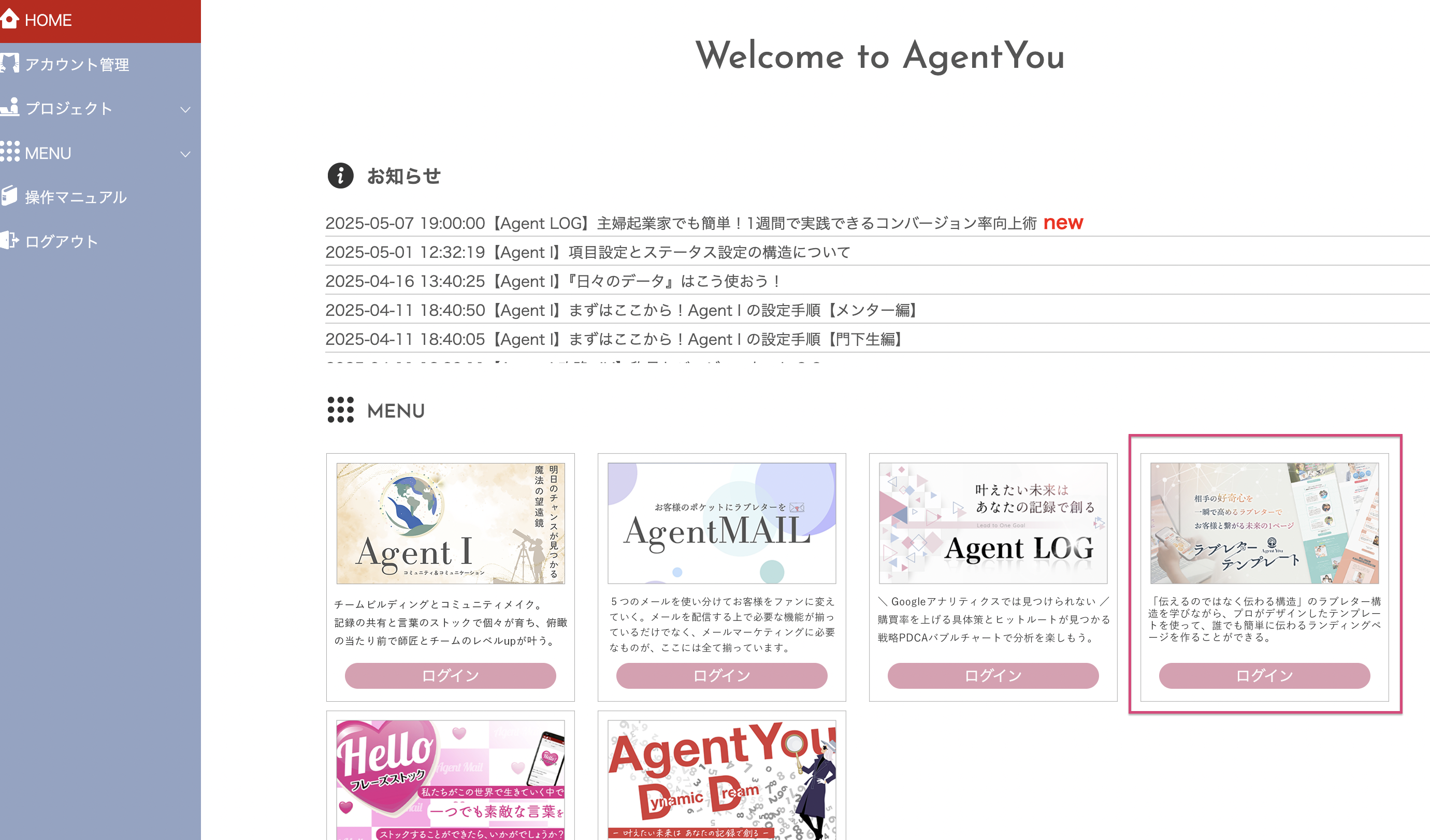
❷ 規約の設定ページに移動
ラブレターテンプレートのサイドメニューにある『規約の設定』をクリック
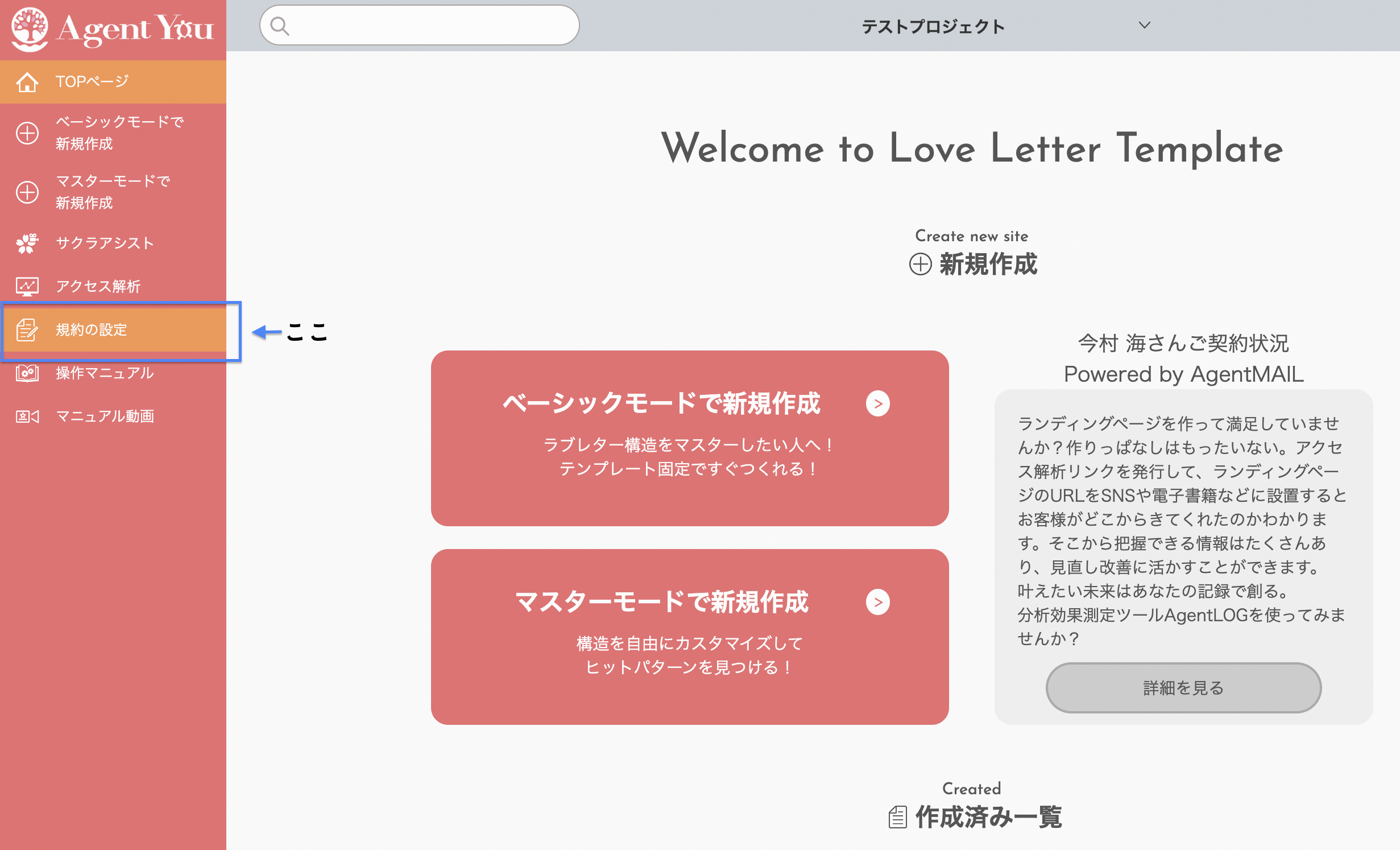
❸ 規約の種類を選択
作成したい規約の種類を選びましょう。
AgentYouのプロジェクトは、1ビジネス1プロジェクトで作成していただくことをオススメしていますので、各規約は1つずつ作成できるようになっています。複数作成することはできません。
<作成できる規約の種類>
・プライバシーポリシー
・特定商取引法に基づく表記
・会社概要
・特定電子メール法の対応
今回は、「特定商取引法に基づく表示」を選択します。
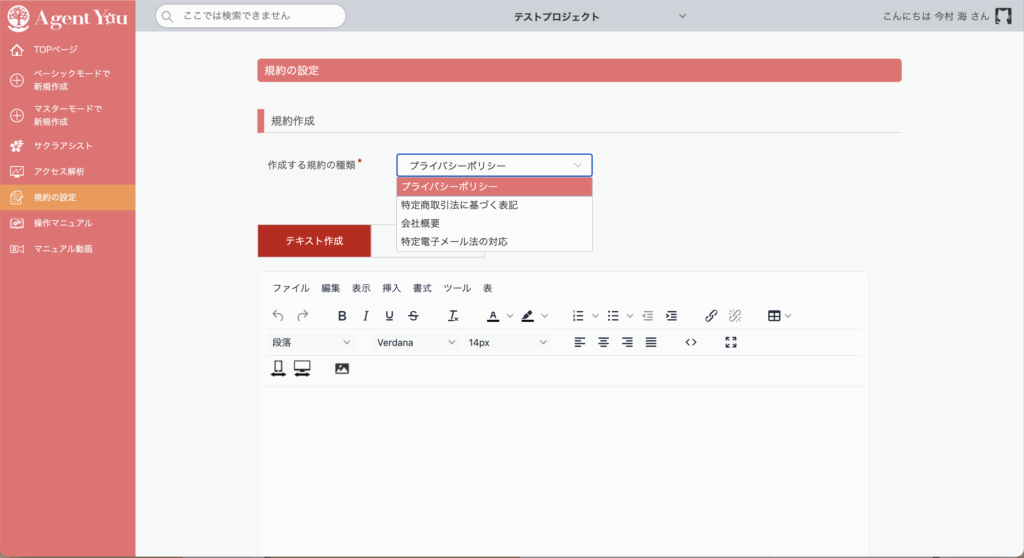
❺ テキスト作成
テキスト作成エリアに必要な情報を入力して、「保存」ボタンをクリック。
(表の作成方法は、このあとでてくる動画で解説しています。)
❻ 作成した規約を確認
作成した規約は、同じページの下部(保存ボタンの下)に追加されるよ。
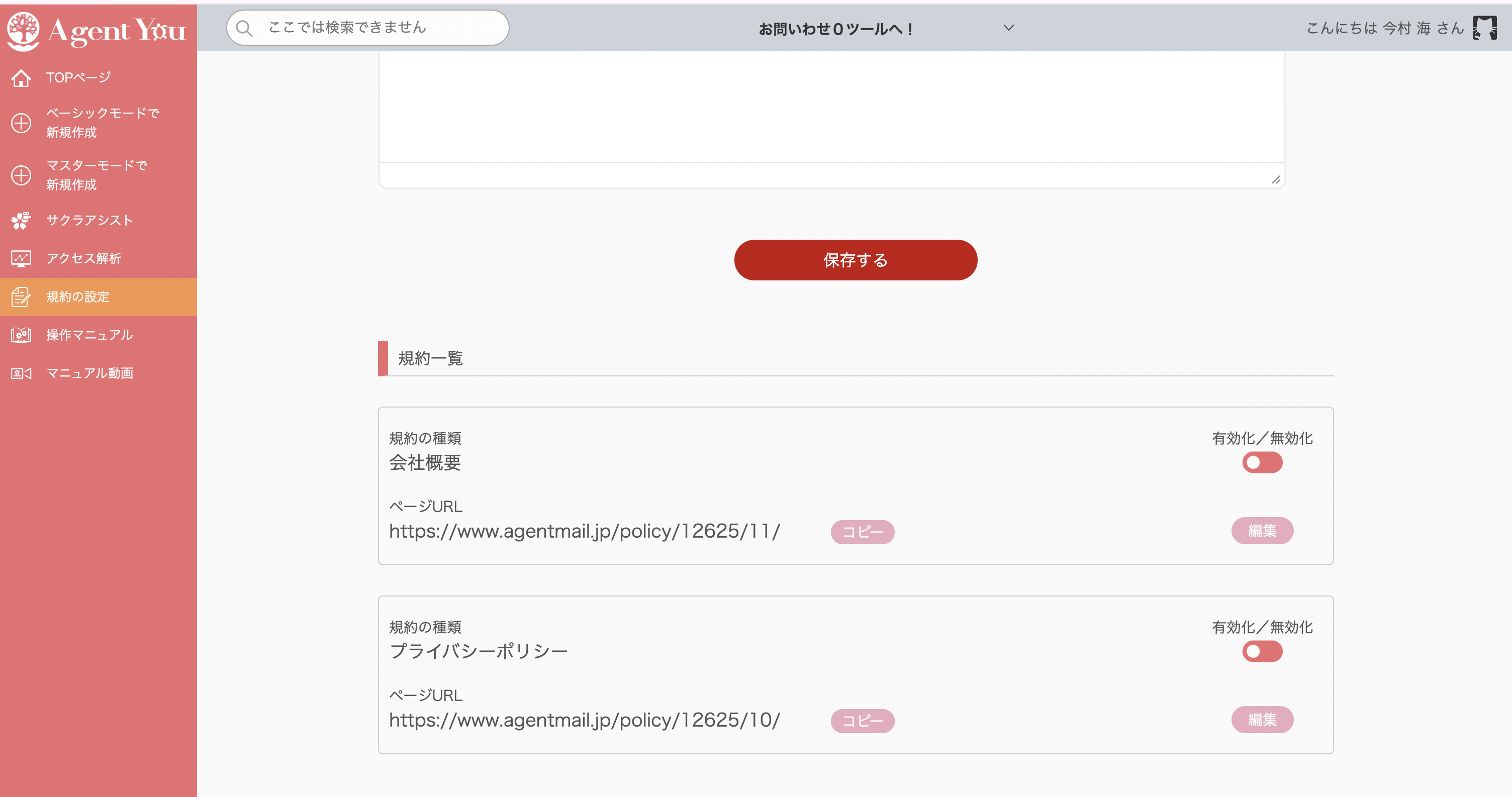
❼ URLをコピー
この後の設定でURLが必要になるので、ページURLの横にある「コピー」をクリックして、メモなどに貼り付けておきましょう。
表の作り方
テキスト本文で表の作り方がわからないという方は下記の動画を見ながら作ってね。
ラブレターテンプレートへの設置方法
設定方法の解説の下に動画での説明も載せてあるので、🎥動画で確認したい方は下へ移動してね。
❶ 設置するランディングページを選択
サイドメニューでTOPページに戻りましょう。
戻ったら、設置するラブレターテンプレートの「編集する」ボタンをクリック
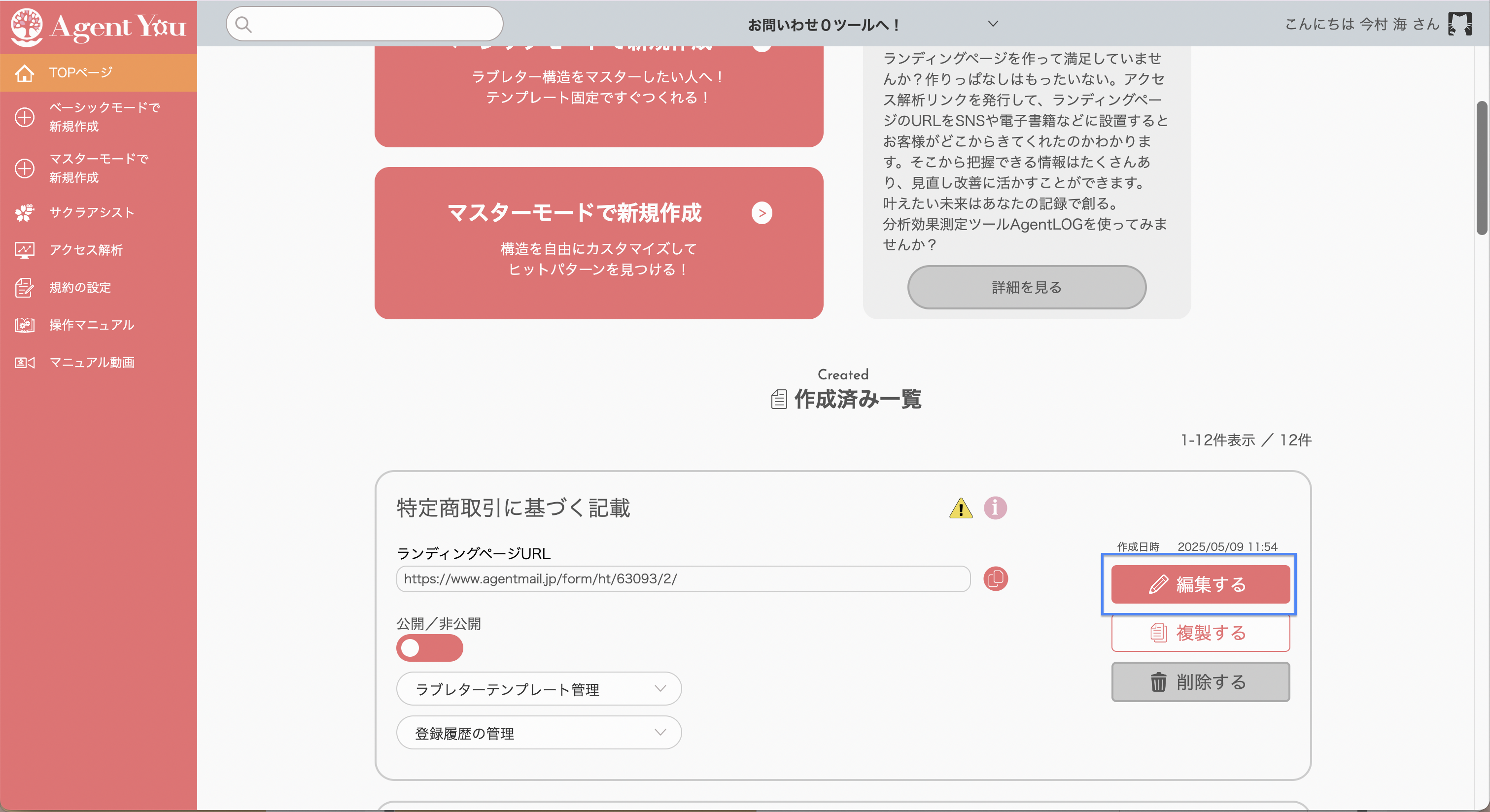
❷ ブロックを追加
ランティングページの最下部まで移動して、「ブロックを追加」をクリック。
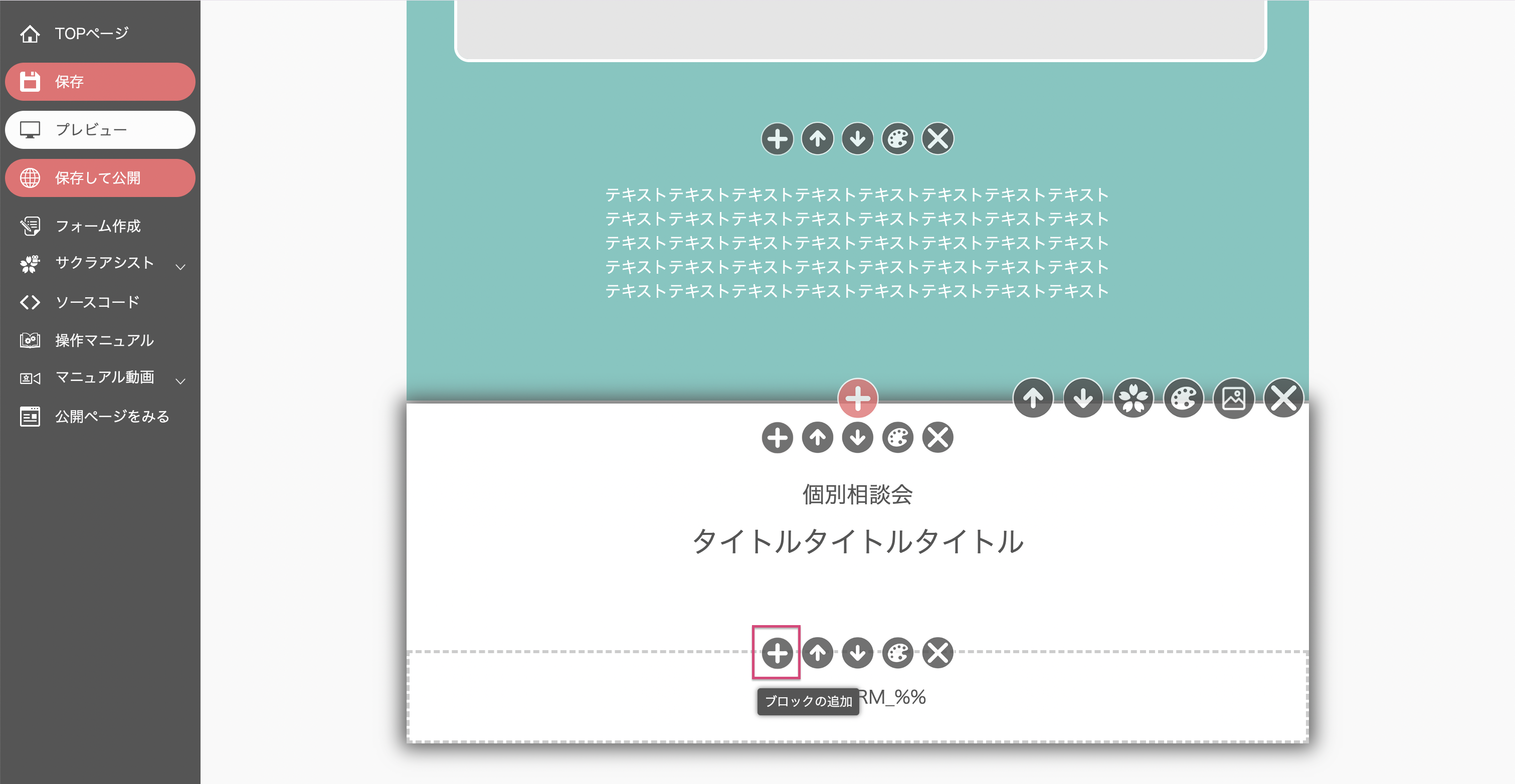
『本文』を選択して「追加」をクリック。
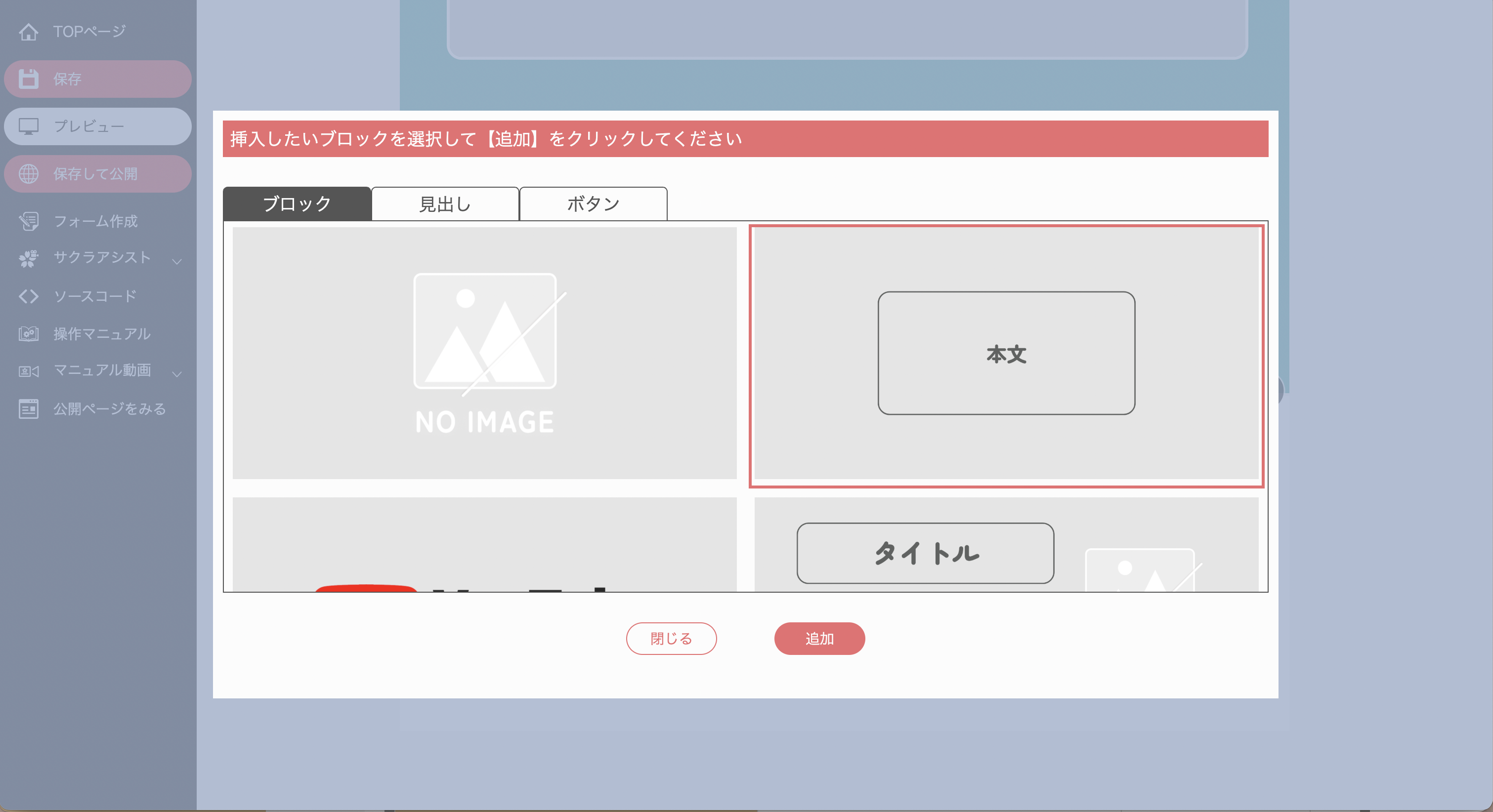
❸ URLを設置
追加した本文に先ほどのURLを設置します。ここでは海さんおすすめの表示方法をお伝えします。
①テキストという文字を削除して「特定商取引法に基づく表記」と文字を打ちましょう。
②他の文字よりも小さくていいので、12pxくらいに設定しましょう。
③「特定商取引法に基づく記載」という文字を選択して、上に表示されているクリック
④リンクの設定ページ切り替わるので2点設定して「保存」ボタンをクリックで完了
・リンクのURL /先ほどコピーしておいたURLを貼り付けます
・リンクの開き方/新規ウィンドウ
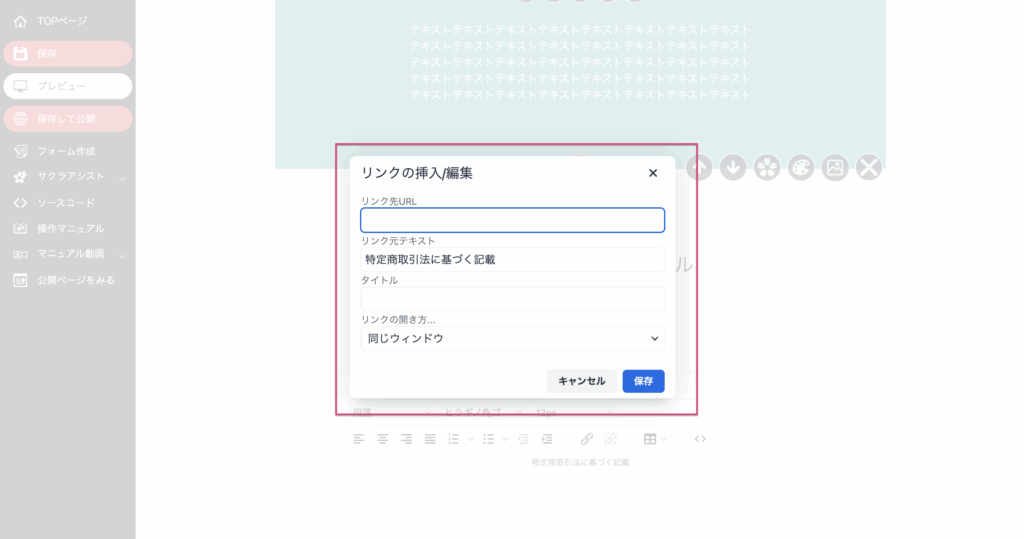
❹ 保存して公開
サイドメニューの「保存して公開」をクリックしたら設定は完了です。
きちんと反映されているかサイドメニューの「公開ページを見る」で表示の確認と、実際にクリックした特定商取引法に基づく表記のページが開くかを必ず確認しましょう。
ここまでの流れを動画でも確認できるよ🎥
さいごに
特定商取引法は、「きびしいルール」ではなく、「誰かが安心して選べるようにするための思いやり」です。あなたのサービスを届けたい、その気持ちをちゃんと受け取ってもらうためにも、このルールを“味方”につけていきましょう。